セキュリティ対策ソフトは何をしているの?

パソコンを安全に利用するために、セキュリティ対策は不可欠です。ソフトは入っているけどしくみはよくわからない、そんな方もいらっしゃるかと思います。今回は、「ウイルス対策ソフト」、「ファイアウォール」、「Windows Update」がパソコンを守るためにどんな働きをしているのか、ご紹介します。
公開日2017年2月8日
掲載内容は公開当時のものであり、最新情報と異なる場合があります。
パソコンを守る3つの基本的なセキュリティ対策
いまや、パソコンでネットショッピングを楽しんだり、SNSで交流したりすることは当たり前になってきたと言えるでしょう。また、オンラインバンキングやオンライントレードなど、パソコンを使ってお金の支払いや株取引をしている方も、珍しくありません。
しかし、便利な一方で不安もありますよね。悪意のあるユーザーがインターネットを介してあなたのパソコンに侵入し、大切な情報を盗み出したりアカウントを乗っ取ったりするかもしれません。ウイルスを送り込んで、ファイルを書き換えたり、削除してしまったりといった危険もあります。
こうした被害を極力避けるためには、セキュリティ対策が必要です。セキュリティ対策にはいろいろな方法がありますが、ここでは最も基本的な「ウイルス対策ソフト」「ファイアウォール」「Windows Update」の3つの対策をご紹介します。
パソコンをビルに例えると……
セキュリティ対策のしくみを理解するために、パソコンを「大勢の人が出入りするビル」に例えてみます。
このビルの中には大切な書類がたくさん保管されています。そしてビルの外には、この書類を盗んだり、書き換えたり、破り捨てたりしようと考えている人物がいるとします。さて、この人物から大切な書類を守るにはどうすればいいでしょうか。
ウイルス対策ソフト~社内を巡回する警備員

ビルにはいろいろな人が入ってきます。中には、大切な書類を盗もうと狙っている人(プログラム)もいるかもしれません。「ウイルス対策ソフト」は、このような人間を発見し、捕まえて隔離する警備員のような存在です。警備員はいつもビル内を巡回していて、怪しい人物をチェックしています。
さて、怪しい人物をチェックするには、不審者のリストが必要です。過去に他のビルに侵入したり、情報を盗み出したりしたことが確認できている人物は、警備会社がすべてリスト化しています。
この不審者リストに相当するのが、セキュリティ会社の作る「パターンファイル」です。したがって、「パターンファイル」が古いと、新しいウイルスを見過ごしてしまいます。パターンファイルの更新はとても重要です。
ファイアウォール~入退館ゲートを設置して人の出入りを厳重チェック

主に人が出入りするのは、ビルの出入口です。そこで、出入口に入退館ゲートを設けて、許可証を持っている人だけ出入りを許可すれば、危険人物の出入りを防止できます。これが「ファイアウォール」です。ファイアウォールは、許可されたデータだけ出入りさせることで、パソコンのセキュリティを守っています。
関連リンク
Windows Update~窓、ドア、壁などを修復してビルをメンテナンス

ビルに侵入する方法は1つとは限りません。実は、裏口の鍵が壊れていて、簡単に出入りできるかもしれません。あるいは、2階の窓に隙間が空いていて、特殊な道具を使って鍵を開けられてしまうかもしれません。このようなビルそのものの不具合を修正し、セキュリティを高めるのが「Windows Update(ウィンドウズアップデート)」です。ちなみにWindows 10では、パソコンの電源をオンにしておくとWindows Updateが自動的に行われます。
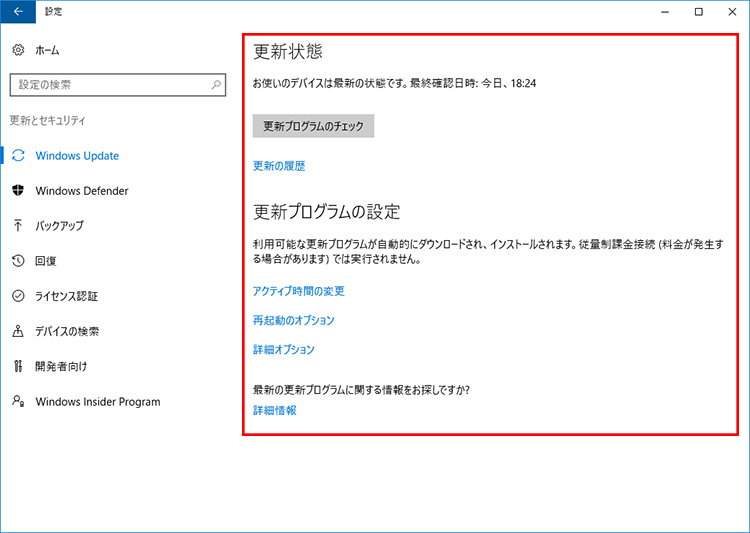
Windows 10で通知センターを起動し、「すべての設定」の「更新とセキュリティ」を選択すると、Windows Updateの設定画面を表示できます。Windows 10では、Windows Updateが自動的に実行されるので、ユーザーがすることはほとんどありません。
関連リンク
ビル内の仕事を邪魔しないことも大切
ビルで働いている人にとって、警備員のチェックはいい面も悪い面もあります。警備員がいると安心できますが、あまりに多かったり、警備が過剰だったりすると仕事の妨げにもなります。
ウイルス対策ソフトも同じです。監視機能が強すぎると、パソコンのパフォーマンスが低下して処理に差し支えることもあります。安全とスピードのバランスをとることも重要なのです。このため、ウイルス対策ソフトには、いくつかのチェック方法が用意されています。
第一の方法は、新しく入ってきたファイルや利用されているファイルだけをチェックする方法です。当社の最新パソコンに搭載されている「マカフィー リブセーフ」(以下、リブセーフ)であれば「リアルタイムスキャン」がこれにあたります。
第二の方法は、重要なファイルだけをチェックする方法です。これは、金庫の周りだけチェックするようなものです。リブセーフの「クイックスキャン」がこれにあたります。
第三の方法は、すべてのファイルをチェックする方法です。これは、多少仕事の妨げになっても安全性を最優先に考えて、ビル内の全員をチェックするようなものです。リブセーフの「フルスキャン」がこれにあたります。
ウイルス対策ソフトは、複数のチェック方法をうまく使い分けることがポイントになります。

リブセーフの「リアルタイムスキャン」は、パソコンに入ってきたり、使われていたりするファイルだけをチェックする機能です。初期設定では有効になっています。
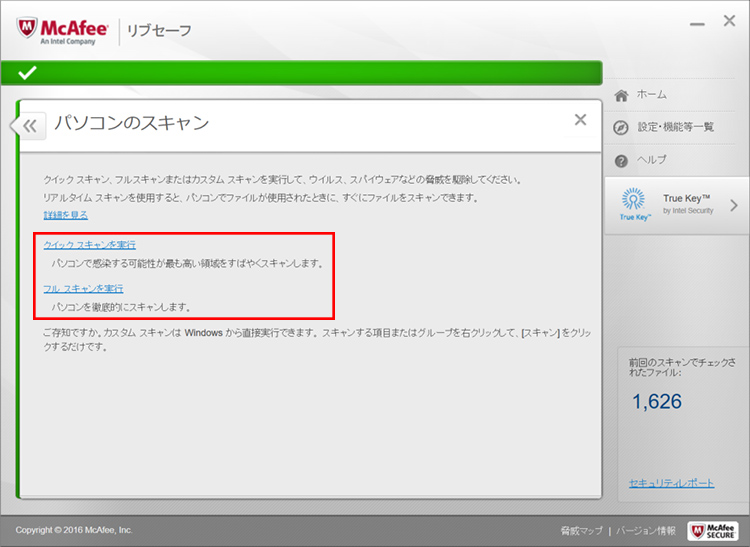
リプセーフの「クイックスキャン」は重要なファイルだけをチェックし、「フルスキャン」はすべてのファイルをチェックする機能です。
パターンファイルでも見つけられないウイルスがある? その対策は?
ウイルス対策ソフトのパターンファイルは、過去に発見されたウイルスのリストです。したがって、まだ発見されていない未知のウイルスは、パターンファイルに情報がないため見つけることができません。ウイルスの亜種が大量に作成されることと、標的型攻撃で1回限りのウイルスが使われることなどが理由です。
そこで、その脅威と戦うために、さまざまな技術が新たに開発されています。「サンドボックス」もその1つです。これは、外部から入ってきたプログラムを「サンドボックス」と呼ばれる隔離された場所で実行し、動作を確認する技術です。安全な場所で動かしてみて、プログラムが危険かどうかを判定します。これは、入退館ゲートに加えて、取り調べ室を設置するようなイメージです。かなり大がかりになりますが、インターネットの世界では、それだけ脅威が高まっているのも事実です。
なお、統合セキュリティ対策ソフトには、サンドボックスの機能を備えるものもあります。また、サンドボックス専用のセキュリティ対策製品もあります。
FMVはセキュリティソフト「マカフィー リブセーフ」を搭載
先に述べたように、現在、FMVシリーズには、「マカフィー リブセーフ」というセキュリティ対策ソフトが入っています。リブセーフは、ウイルス対策はもちろん、ファイアウォールなどのさまざまなセキュリティ機能がまとめて入っている「統合セキュリティ対策ソフト」です。ウイルスの検査やパターンファイルの更新も自動的に行われます。
ただし、リブセーフにはサポート期間があります。期間をすぎるとパターンファイルが更新されなくなり、ウイルススキャンなどのセキュリティ機能も使えなくなりますので、サポート期間が切れないように注意してください。
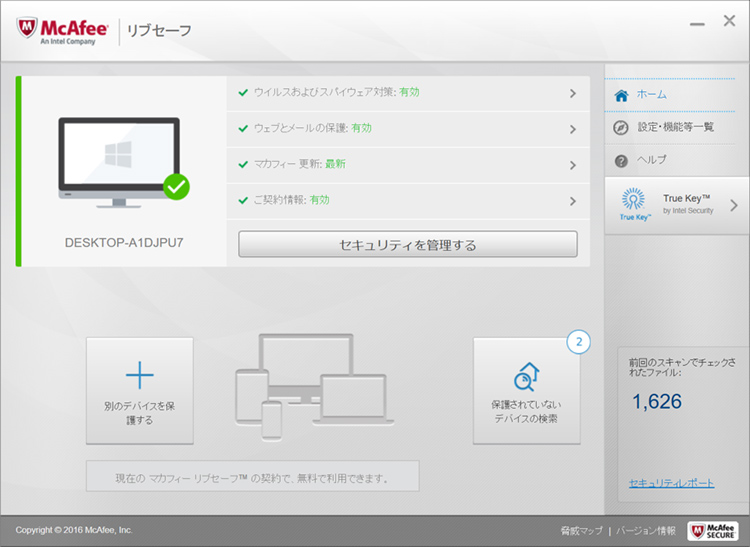
リブセーフのホーム画面。ウイルス対策、スパイウェア対策、ファイアウォールなどのさまざまなセキュリティ機能が集められた統合セキュリティ対策ソフトです。
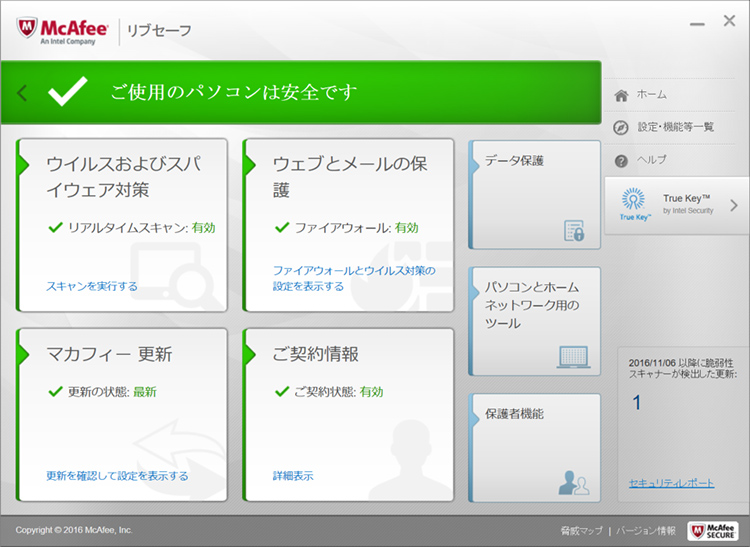
インストールすると自動的にパソコンを保護するので、ユーザーがすることはほとんどありません。このように、パソコンの現在の状態を表示してくれます。
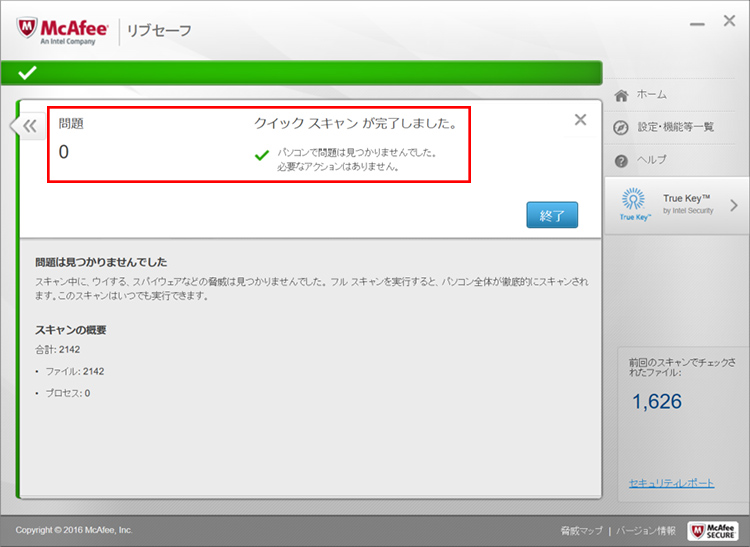
ユーザーが手動でスキャンすることもできます。画面はクイックスキャンを実行した結果です。
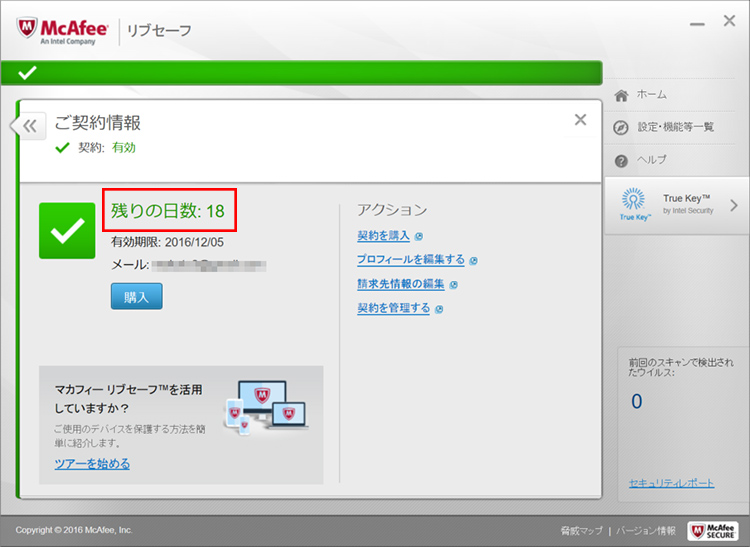
サポート期間をすぎると利用できなくなるので注意してください。購入手続きをすることで、サポート期間を延長できます。
不安をあおる広告は無視しよう
Webサイトを見ていたら、そのページに「あなたのパソコンは故障しています」や「ウイルスに感染しています」といった文章とともに、ボタンのクリックを促すメッセージが表示されることがあります。このようなメッセージのほとんどは、単なる広告ですので、ボタンはクリックしないで、無視するようにしましょう。
まとめ
インターネットの世界では、毎日新しいウイルスが作成されてさまざまな攻撃が行われています。こうした攻撃からパソコンを守るには、最新のセキュリティ対策ソフトを導入して、パターンファイルをつねに最新に保つことが重要です。基本的なことではありますが、怪しいWebサイトやメールに添付された怪しいファイルは開かない、といった基本的な心がけも忘れないでください。
こんなサポートもあります
今回は、セキュリティ対策についてご紹介しました。他にも、パソコンの操作方法でわからないことがある、もっとパソコンについて詳しく知りたい、とお考えの方もいるかと思います。当社では「PCコンシェルジュ」という有料サービスをご用意しており、豊富な知識と高いスキルをもった専任アドバイザーが、パソコン活用相談など、幅広い範囲のご相談をお受けします。わかりやすいとご好評をいただいているリモートサポートが利用できます。なお、「FMV プレミアムサービス あんしんスタンダード」という月額サービスによる割引もございますので、ぜひご利用ください。

